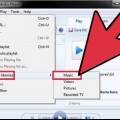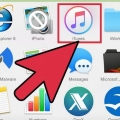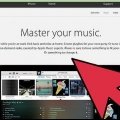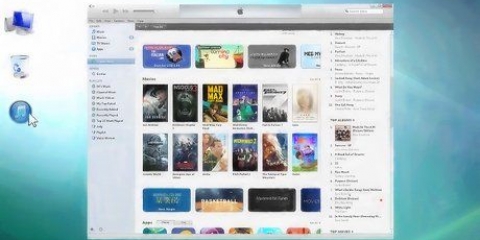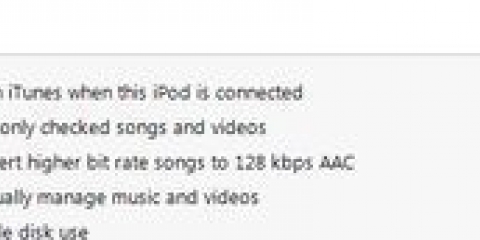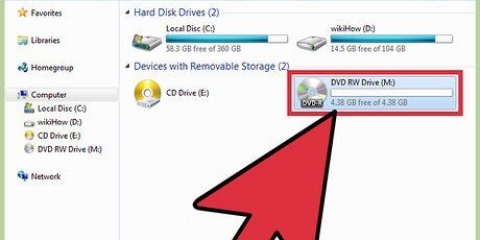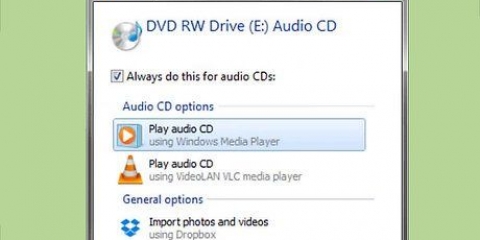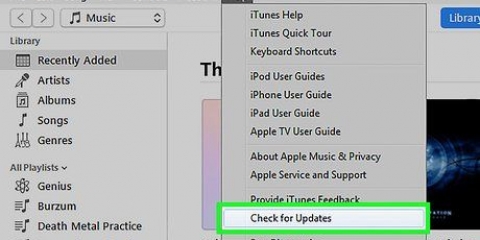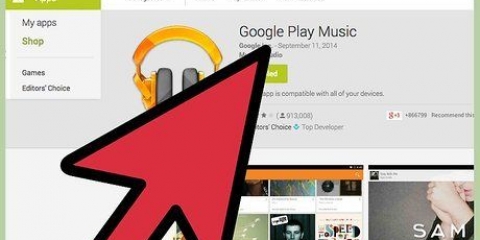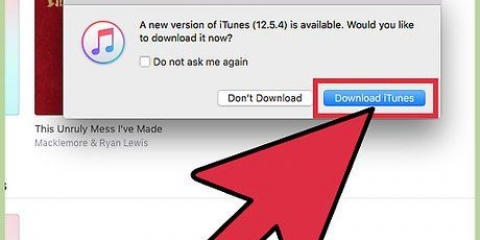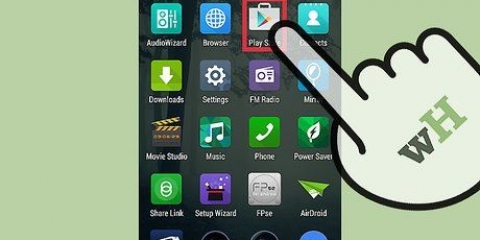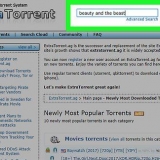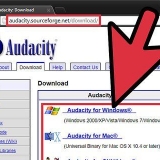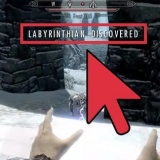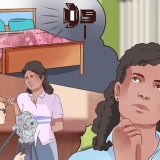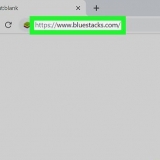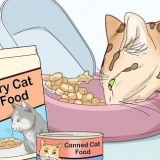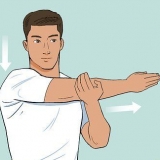Hvis du vil fortælle Windows Media Player præcis, hvor du skal søge, skal du klikke "Avancerede indstillinger >>" og vælg derefter manuelt dine musikmapper. Windows Media Player bygger et bibliotek af din musik.

Du får mulighed for at synkronisere automatisk. Hvis du vælger det, overfører Windows Media Player al musik, der ikke allerede er på din telefon, til din telefon. Efter den første opsætning synkroniseres din telefon automatisk, når du parrer din telefon med din pc. Nye sange, der er lagt på din computer, siden du sidst synkroniserede din telefon, vil blive overført, og alt på din telefon, der ikke er på din computer, vil blive gendannet.


Din skærm må ikke være låst under tilslutning. Hvis den er låst, vil du ikke se noget, når du åbner din telefon. Lås skærmen op, før du fortsætter. Hvis vinduet "Automatisk afspilning" ikke vises, kan du klikke på startknappen og derefter "Computer" eller "Min computer" Vælger. Et vindue åbnes med de tilsluttede enheder. Dobbeltklik på din telefon på listen for at åbne den. Højreklik på din telefon og vælg "Ejendomme" for at se, hvor meget ledig plads der er. Fri plads bestemmer, hvor meget musik du kan kopiere.


Mens du trækker musikken, skal du holde din kontroltast nede; på den måde ved du med sikkerhed, at du kopierer musikken og ikke bare flytter den. Du kan overføre mapper såvel som individuelle sange.


Du kan kopiere filer op til 4 GB, så længe der er ledig plads på din telefon. Du kan til enhver tid afbryde forbindelsen til din telefon. Hvis musik overføres på dette tidspunkt, vil kopien blive annulleret. Android File Transfer kan bruges til mere end bare musik. Du kan overføre enhver filtype til og fra din telefon.




Programmet vil spørge dig, hvor din musik er gemt. Hvis du har musik på iTunes, som du vil føje til din Android-telefon, skal du vælge den første mulighed. Hvis du gemmer din musik i andre mapper, skal du pege på disse mapper, når du bliver bedt om det af programmet. "Musikmanager" vil nu begynde at uploade dine sange til din Google-konto. du har lov til 20.000 sange upload gratis. Når de er uploadet, kan du bruge appen Google Play Musik på din telefon til at lytte til dem eller afspille dem med programmet "Musikmanager" på din computer. Du kan indstille bestemt musik til at være tilgængelig offline ved at vælge muligheden i Google Play Musik-appen eller ved at downloade musikken igen med programmet "Musikmanager" på din computer.
Sæt musik på din android-enhed
Indhold
Med introduktionen af Ice Cream Sandwich-operativsystemet til Android-telefoner har måden at overføre musik fra en computer til en telefon på ændret sig. I denne artikel forklarer vi trin for trin, hvordan du sætter musik på din telefon. Senere i artiklen finder du instruktioner til Mac-computere og til brugere af ældre versioner af Android. Vi forklarer også, hvordan du gemmer musik i skyen, så du kan få adgang til den hvor som helst, så længe du har en internetforbindelse.
Trin
Metode 1 af 5: Overfør musik med MTP Sync i Windows

1. Download den seneste version af Windows Media Player. MTP (Media Transfer Protocol) er en tjeneste leveret af Windows, som du kan bruge med Windows Media Player, et medieprogram indbygget i alle versioner af Windows. Du skal have version 10 eller nyere af Windows Media Player, og dit operativsystem skal være mindst Windows XP SP 2 eller nyere (Vista, 7 eller 8).

2. Konfigurer dit bibliotek. Åbn Windows Media Player. Klik på pilen nedenfor "Bibliotek" og vælg "Tilføj til bibliotek..." i rullemenuen. Vælg "Mine personlige mapper", så Windows Media Player automatisk søger de steder, hvor din musik sandsynligvis er gemt.

3. Tilslut din Android-telefon til din pc med et USB-kabel. Windows installerer automatisk drivere, så du kan administrere filerne på din telefon gennem Windows. Denne proces kan tage et par minutter.

4. Når din telefon er fundet af Windows Media Player, får du mulighed for at give telefonen et navn. Dette navn vil blive vist i Windows Media Player, når din telefon er tilsluttet.

5. Tilpas synkronisering. For at ændre, hvad der synkroniseres, eller for at justere de automatiske synkroniseringspræferencer, skal du højreklikke i venstre kolonne og klikke "Indstil synkronisering". Dette åbner vinduet "Konfigurer enheden". Hvis afkrydsningsfeltet "Synkroniser denne enhed automatisk"er valgt, kan du angive, hvilke afspilningslister du vil synkronisere automatisk.
Som standard er hver afspilningsliste på din computer valgt, inklusive afspilningslisten "al musik".
Metode 2 af 5: Overfør musik ved hjælp af MTP og Windows Stifinder

1. Sørg for, at din version af Windows Media Player er opdateret. Selvom du ikke synkroniserer ved hjælp af denne metode, har du stadig brug for Windows Media Player for at forbinde din telefon via MTP.

2. Tilslut din Android-telefon til din computer med et USB-kabel. Windows genkender automatisk din telefon som en MTP-enhed. Hvis vinduet "Automatisk afspilning" åbnes kan du klikke "Åbn enheden for at se filer med Windows Stifinder". Ikonet ligner en mappe.

3. Gå til mappen "musik". Windows åbner din telefon i browseren, og alle mapper vises. Sorter mapperne i alfabetisk rækkefølge, og åbn mappen med navnet "musik". Du vil kopiere musikken til denne mappe.
Vær forsigtig, når du trækker filer til din telefons lager. Mange mapper, du ser, indeholder relevante oplysninger, der er nødvendige for, at din telefon kan fungere korrekt.

4. Åbn et andet Explorer-vindue, og gå til din musiksamling. Et almindeligt sted, hvor musik er gemt, er mappen "musik", du finder det i "Dokumenter" eller mappen med dit brugernavn.

5. Vælg den musik, du vil flytte til din telefon. Højreklik på den valgte musik og klik "Ejendomme". Vær opmærksom på størrelsen af de filer, du vil kopiere. Hvis du prøver at kopiere for mange filer, fortsætter Windows, indtil grænsen er nået. Vælg musikken og træk den til mappen "musik" på din telefon.
Metode 3 af 5: Overfør musik til Android 4.0+ på en Mac

1. Installere "Android filoverførsel". Download den på android.com. Dette program installerer MTP-protokollen på din Mac, som giver dig mulighed for at overføre filer.

2. Åbn Android Filoverførsel. Når du har åbnet den første gang, åbnes den automatisk, når du parrer din telefon med din Mac. Mængden af ledig plads vises nederst i vinduet.

3. Søg i Androids mapper. Musik skal kopieres til mappen "musik" på din telefon. Kopier filer ved blot at vælge og trække dem fra den originale mappe til mappen "musik" i telefonen.
Metode 4 af 5: Overfør musik til ældre versioner af Android

1. Tilslut din telefon til din computer med et USB-kabel. Din computer vil automatisk forsøge at installere drivere til din telefon.

2. Åbn din notifikationslinje. Stryg ned på telefonens øverste bjælke. Hvis din telefon er tilsluttet korrekt, vises en meddelelse med beskeden "USB tilsluttet". Tryk på notifikationen.

3. Trykke på "Tænd for USB-lager". Der vises et vindue, der beder om bekræftelse. Giver din computer adgang til din telefons lager.

4. Åbn din telefons lager. Åbn mappen på din computer "Computer" eller "Min computer". Her kan du se en liste over enheder. Dobbeltklik på din telefon. Find mappen "musik" hvis du åbnede din telefon. Det er her du skal placere din musik. Klik på din musik og træk den til din telefon.
Metode 5 af 5: Overfør musik ved hjælp af Google Play

1. Installer appen "Google Play Musik". Log ind med din Google-konto. Med denne app kan du lytte til musik, du køber i Google Play Butik, og musik, som du tilføjer til dit bibliotek med programmet "Musikmanager".
2. Download programmet "Musikmanager". Start med at tilmelde dig en Play-konto på google. Hvis du allerede har en Google-konto, kan du bruge disse data. Installer programmet "Musikmanager" og start programmet.
Tips
- Brug "FolderSync". Dette program er gratis at downloade fra App Store. Indstil programmet, så mappen "musik" synkroniseres med din telefons lagerkort. Indstil et program til at afspille musik, der er gemt på din telefons lagerkort.
- Brug den anden metode til at overføre enhver filtype, såsom dokumenter og arkiver. Du skal bare oprette en lagermappe på din telefon og kopiere filerne ved at følge de beskrevne trin.
- Du kan også overføre billeder og videoer med ovenstående metoder.
Artikler om emnet "Sæt musik på din android-enhed"
Оцените, пожалуйста статью
Populær